Reutilizar componentes en todas las cartas
Para configurar los componentes, se debe tener uno de los siguientes roles:
- Administrador general del sistema
- Administrador de cartas
Cada carta puede contener componentes comunes que se usan en todas las cartas, tales como encabezados, pies de página, etc. Esto le permite definir (y actualizar) los componentes comunes en un solo lugar. Por ejemplo, puede definir un encabezado común para todas las cartas que incluya un logo corporativo. En el futuro, si cambia el formato del logo (tal como su alineación) en la página de Configuración de componentes, ese cambio se aplicará automáticamente a todas las cartas que usen ese componente. Para obtener más información sobre cómo configurar cartas, consulte Configurar cartas de Alma.
Los cambios hechos a los componentes afectan a todas las cartas. Por lo tanto, se recomienda revisar los cambios con cuidado antes de guardarlos.
Acceder a la página de Configuración de componentes
La página de Configuración de componentes (Menú de configuración > General > Cartas > Configuración de componentes) le permite personalizar plantillas y demás componentes compartidos entre cartas. Como las cartas, los componentes se conforman de etiquetas (secuencias de texto estático) y la plantilla (hoja de estilo SSL para formato y datos dinámicos).
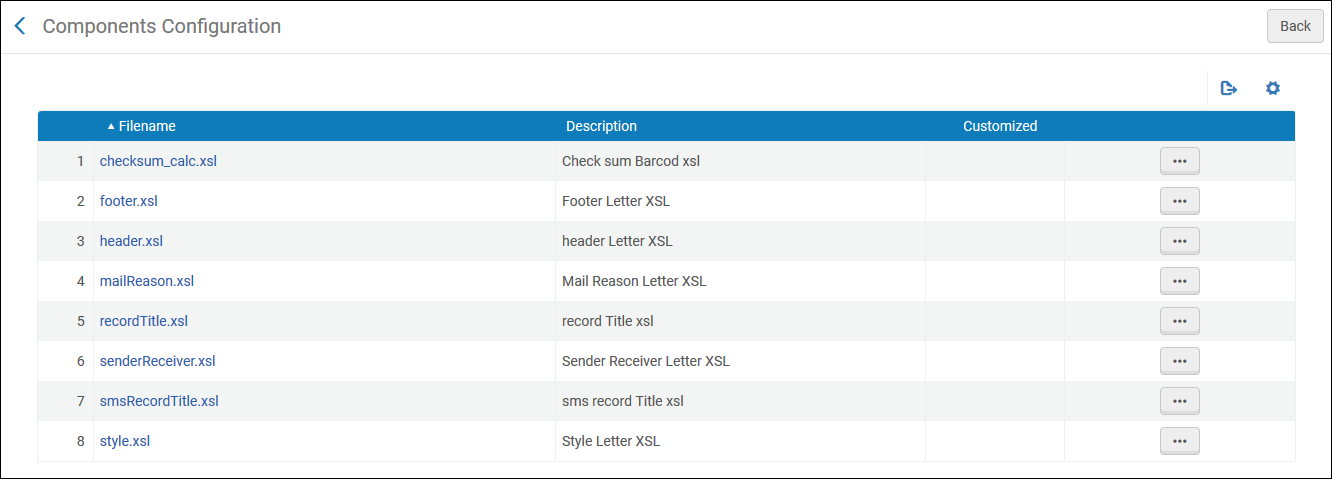
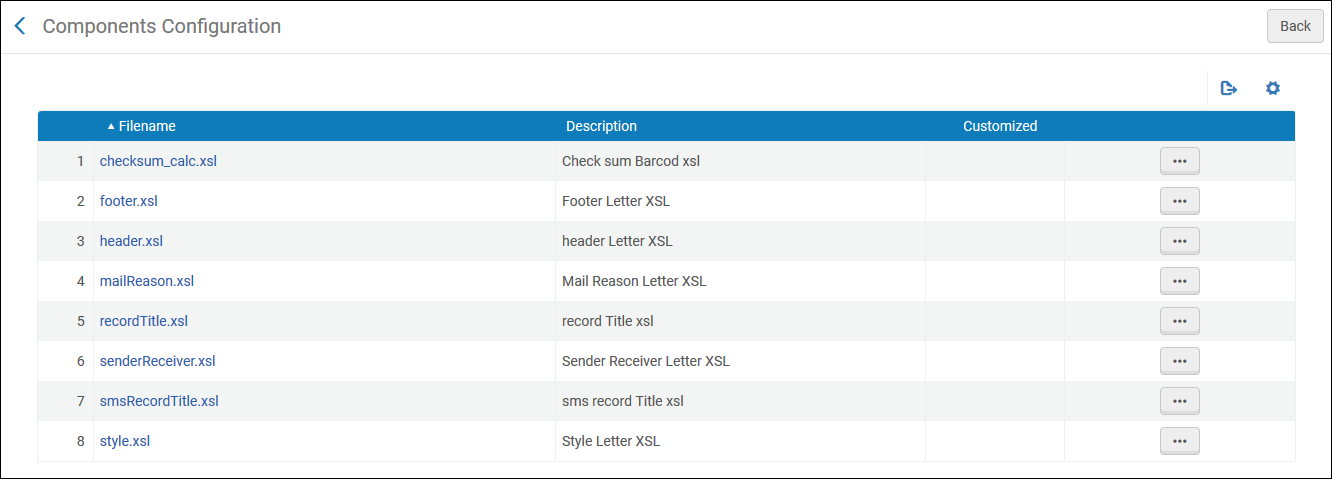
Configuración de componentes
Configurar etiquetas de componentes
Puede usar las etiquetas de componentes para editar na carta sin que necesite editar la plantilla XSL. Por ejemplo, si desea que la carta diga "Comuníquese con la biblioteca" en vez de "Comuníquese con nosotros", puede cambiarlo en las etiquetas.
Cómo actualizar una etiqueta:
- En la página de Configuración de componentes, seleccione Editar en la lista de acciones de la fila del componente.

- Seleccione el botón Etiquetas. Observe que si el componente no tiene una etiqueta, el botón Etiquetas estará deshabilitado.

- Seleccione Personalizar para editar la etiqueta.
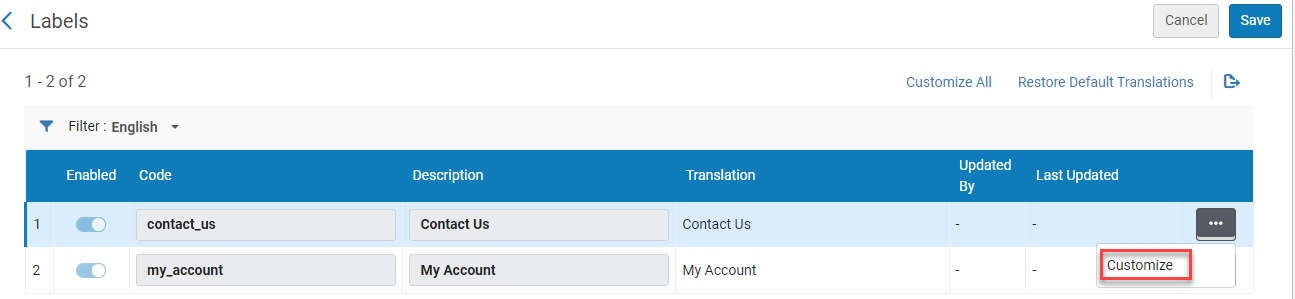
- Actualice la etiqueta según sea necesario. También tiene las siguientes opciones:
- Cambio de idioma: Si se configura otro idioma, se abre el campo Traducción para editarlo.
- Restaurar: Si la línea fue modificada, los campos Habilitado y Descripción se restauran a su valor por defecto.
- Restaurar traducción: Si se configura otro idioma y se modificó la etiqueta Traducción, el campo se restaura a su valor por defecto.
- Cuando finalice, seleccione Guardar.
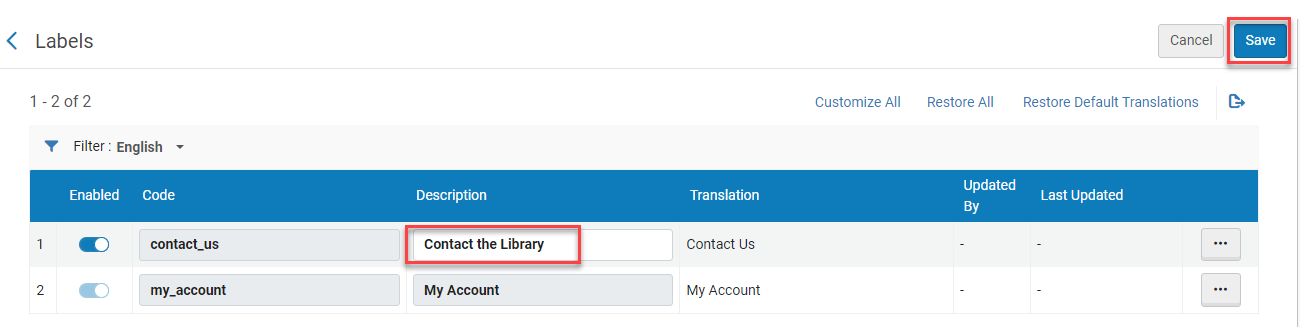
- Puede habilitar o deshabilitar la etiqueta al seleccionar el conmutador en la columna Habilitada.
Personalizar plantillas de componentes
Puede ver y editar la plantilla (hoja de estilo XSL) que se usa para dar formato al componente y determinar qué campos y texto aparecen en la carta. Configure la plantilla para personalizar qué etiquetas y datos aparecen en las cartas y cómo aparecen. Además, se pueden utilizar enunciados condicionales XSL para tomar decisiones sobre lo que aparece en una carta, e incluso cuándo se envía. Para ver un ejemplo, consulte Cómo usar la condición Si para configurar una carta para que no sea enviada bajo ciertas circunstancias.docx.
Para personalizar la plantilla de un componente (hojas de estilo XSL):
- En la página de Configuración de componentes, seleccione Editar en el menú de acciones de la fila para el componente relevante.
- Edite la información en el panel del XSL según sea necesario.
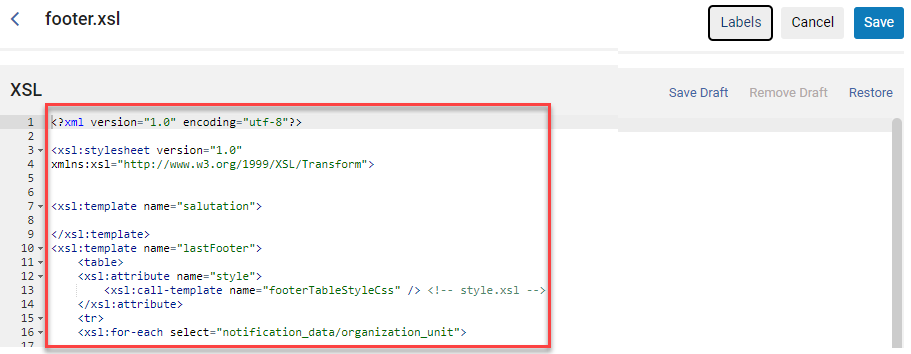
Los campos disponibles en esta página están en las etiquetas asociadas con el componente y los campos XML que son generados por Alma.- Usar las funciones substring y string-length para obtener los últimos cuatro dígitos de un código:
<b>@@requested_for@@ :*****
<xsl:value-of select="substring (notification_data/user_for_printing/identifiers/code_value/value,string-length(notification_data/user_for_printing/identifiers/code_value/value) - 3)"/></b> - Si el siguiente fragmento aparece bajo la línea de dirección en el fichero SenderReceiver.xsl, se puede comprobar que el número de telefóno del usuario se incluya en todas las cartas que usan esta plantilla.
<tr>
<td><xsl:value-of select="notification_data/user_for_printing/phone"/></td>
</tr> - Hacer que aparezca el nombre de la hoja de estilo como texto oculto al añadir lo siguiente después de la etiqueta <html>.
<html> <xsl:attribute name="data-filename"> <xsl:value-of select="/notification_data/general_data/letter_type"/> </xsl:attribute>La salida incluirá algo como esto:<html data-filename=”FulLoanReceiptLetter”> ...
- Usar las funciones substring y string-length para obtener los últimos cuatro dígitos de un código:
- Puede usar Ctrl+Shift+f para implementar Prettyprint (convertir y presentar el código fuente XSL con saltos de línea y sangrías para facilitar la lectura del código).
-
Seleccione Guardar borrador para guardar su personalización como un borrador. Los cambios hechos al borrador no se aplicarán al componente hasta que seleccione Guardar. La marca de agua del borrador se muestra en el panel del XSL mientras está en modo de borrador. Tenga en cuenta que una vez que se selecciona Guardar, los cambios se aplicarán a todas las cartas que usan este componente. Seleccione Eliminar borrador para eliminar el borrador y mostrar el último XSL guardado. Seleccione Restaurar para restaurar el XSL a su estado original. Tenga en cuenta que mientras un borrador está activo, las opciones Editar borrador y Eliminar borrador están disponibles en el menú de acciones de la fila para el componente.
-
Para una vista previa de los cambios, visualice una carta que use este componente.
-
Para una vista previa de los cambios que se hicieron a un borrador del componente:
-
, navegue hasta una carta que use ese componente.
-
En la carta, actualice el XSL al agregar _DRAFT a la afirmación relevante <xsl:include href="" />, como se muestra en el siguiente ejemplo:
<xsl:include heref="footer.xsl_DRAFT"/> -
El panel de la vista previa mostrará ahora el componente del borrador (el pie de página actualizado en este ejemplo) para que pueda revisar los cambios.
-
Cuando los cambios estén completos, elimine el sufijo _DRAFT de la afirmación Incluir:
<xsl:include heref="footer.xsl"/>
-
-
Seleccione Guardar para aplicar los cambios al componente, es decir, sobreescribir el XSL actual con las actualizaciones. Esto también eliminará la marca de agua. Estos cambios ahora se aplicarán a todas las cartas que usen este componente. Tenga en cuenta que, después de guardar, la carta permanece en la ventana de la vista previa. Para regresar a la lista completa de cartas, seleccione Cancelar.
Lista de componentes
La siguiente tabla menciona los componentes disponibles en Alma.

